
Viele Benutzer möchten das Design des Betriebssystems ändern, um es Originalität zu geben und die Benutzerfreundlichkeit zu verbessern. Die Windows 7-Entwickler bieten die Möglichkeit, das Erscheinungsbild bestimmter Elemente zu bearbeiten. Als nächstes können wir Ihnen mitteilen, wie Sie neue Symbole für Ordner, Verknüpfungen, ausführbare Dateien und andere Objekte unabhängig installieren können.
Ändern Sie Symbole in Windows 7
Es gibt zwei Methoden zur Implementierung der Aufgabe. Jeder von ihnen hat seine eigenen Merkmale und wird in verschiedenen Situationen so effizient wie möglich sein. Lassen Sie uns es mit diesen Prozessen ausführlich herausfinden.Methode 1: Manuelle Installation neuer Symbole
In den Eigenschaften jedes Ordners oder beispielsweise der ausführbaren Datei gibt es ein Menü mit den Einstellungen. Dort und der Parameter, der von uns erforderlich ist, um das Symbol zu bearbeiten. Das gesamte Verfahren lautet wie folgt:
- Klicken Sie mit der rechten Maustaste auf das gewünschte Verzeichnis oder die Datei und wählen Sie "Eigenschaften".
- Gehen Sie zu der Registerkarte "Einstellungen" oder "Beschriftung" und suchen Sie dort die Schaltfläche "Symbol ändern".
- Wählen Sie aus der Liste ein geeignetes Systemsymbol aus, falls dies derjenige hat, der mit Ihnen passt.
- Im Falle von ausführbaren (EXE) -Oissensobjekten, wie etwa Google Chrome, kann eine andere Liste von Symbolen angezeigt werden, der Programmentwickler direkt hinzufügt.
- Wenn Sie keine geeignete Option gefunden haben, klicken Sie auf die Übersicht "Übersicht" und über den Eröffnungsbrowser, finden Sie Ihr, vorspeichertes Bild.
- Wählen Sie es aus und klicken Sie auf "Öffnen".
- Vergessen Sie nicht, Änderungen zu speichern.
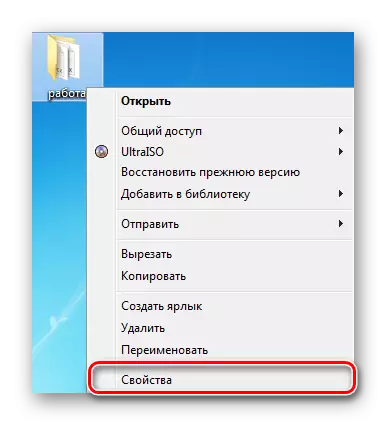
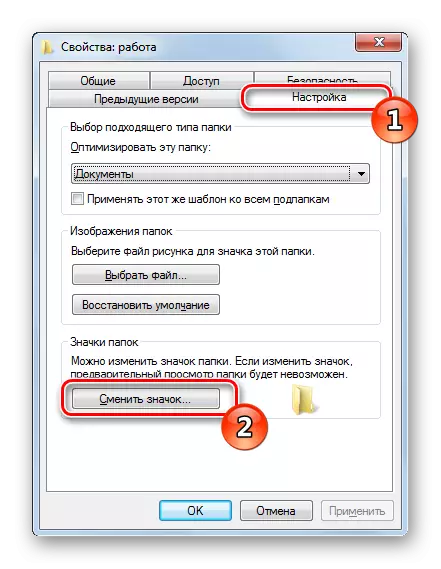

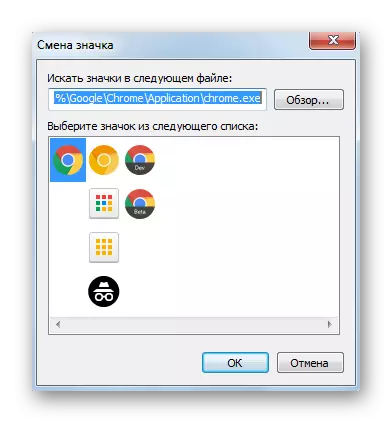
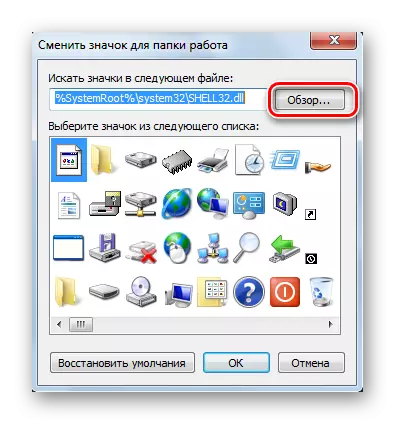


Sie finden Bilder im Internet, die meisten von ihnen sind im freien Zugang. Für unsere Zwecke werden das ICO- und PNG-Format anpassen. Außerdem empfehlen wir, einen anderen Artikel auf dem untenstehenden Link vertraut zu machen. Darin erfahren Sie, wie Sie ein ICO-Bild manuell erstellen können.
Lesen Sie mehr: Erstellen Sie ein ICO-Symbol online
Wie für die Standardsätze von Symbolen befinden sie sich in den drei Haupt-DLL-Format-Bibliotheken. Sie befinden sich an den folgenden Adressen, wobei C die Systempartition der Festplatte ist. Das Öffnen von ihnen wird auch über die Schaltfläche "Übersicht" durchgeführt.
C: \ windows \ system32 \ shell32.dll
C: \ Windows \ system32 \ imageres.dll
C: \ Windows \ system32 \ ddores.dll
Methode 2: Installieren des Sets von Symbolen
Die Übergabe von Benutzern erstellen manuell Symbole-Sets, die sich für jedes spezielle Dienstprogramm entwickelt, das sie automatisch auf einem Computer installiert und Standard ersetzt. Diese Entscheidung ist nützlich für diejenigen, die die Symbole desselben Typs zu einem Zeitpunkt liefern möchten und das Erscheinungsbild des Systems umwandeln. Ähnliche Paks werden von jedem Benutzer nach ihrem Ermessensspielraum im Internet von den Websites, die der Castomization von Windows gewidmet sind, heruntergeladen.
Da ein solches Hilfsprogramm von Drittanbietern Systemdateien ändert, müssen Sie das Kontrollgrad senken, sodass keine Konfliktsituationen vorhanden sind. Sie können es so machen:
- Öffnen Sie "Start" und gehen Sie zu "Bedienfeld".
- Finden Sie in der Liste "Benutzerkonten".
- Klicken Sie auf den Link "Control Control-Einstellungen ändern".
- Schieben Sie den Schieberegler auf den Wert "Nie benachrichtigen" und klicken Sie auf OK.
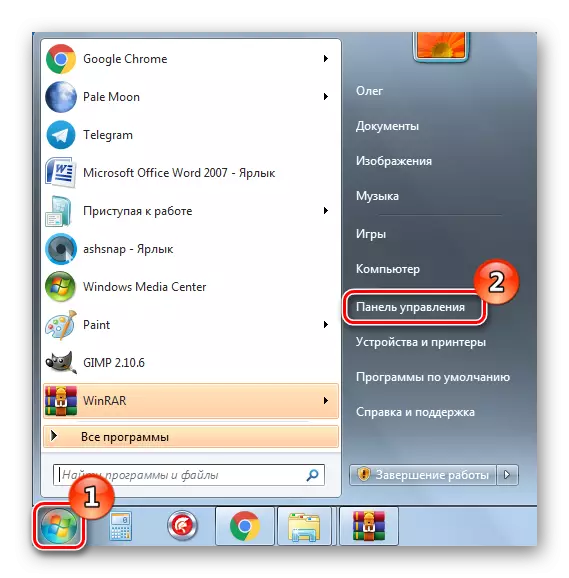

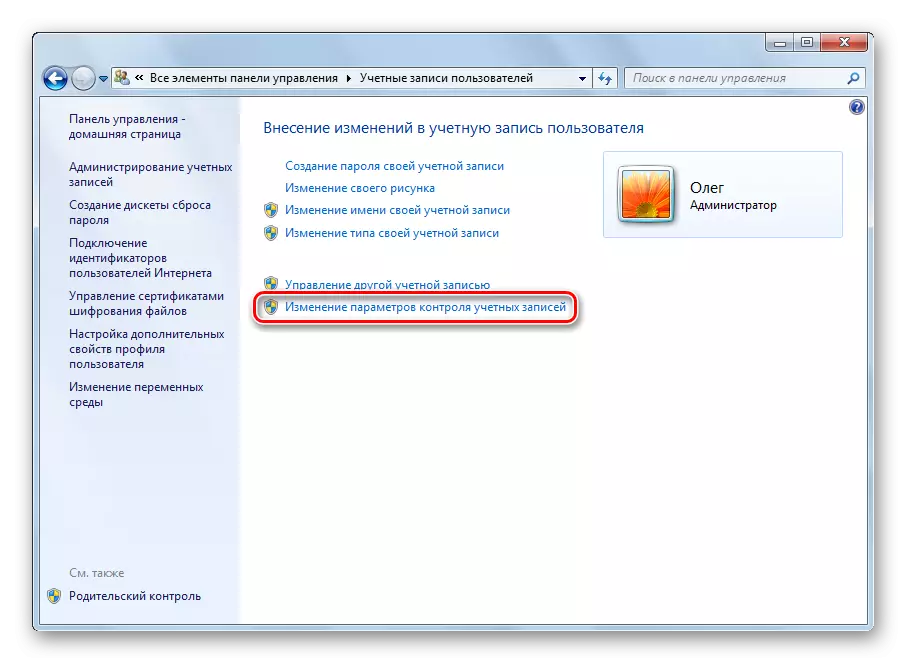
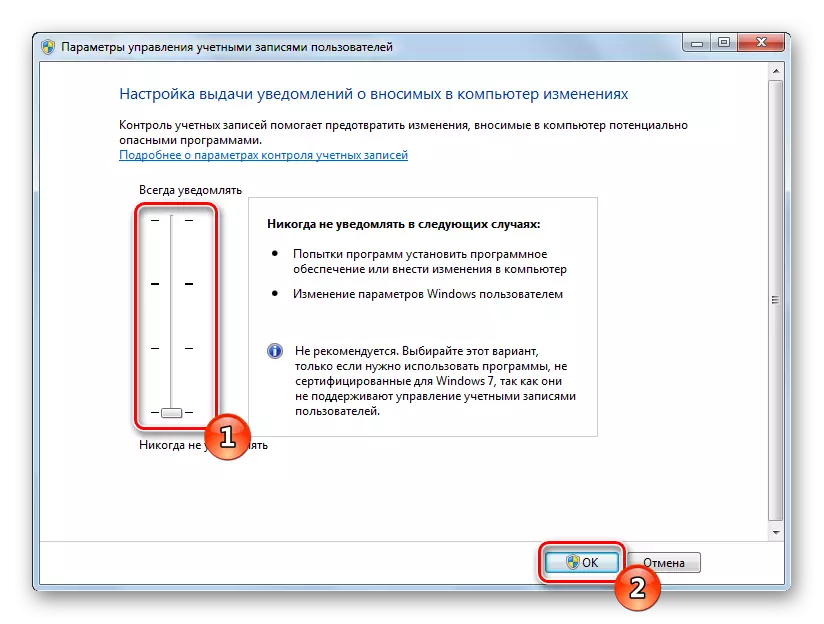
Es bleibt nur noch, den PC neu zu starten und direkt zur Installation des Bildpakets für Verzeichnisse und Verknüpfungen zu gelangen. Laden Sie zuerst das Archiv von einer beliebigen bewährten Quelle herunter. Stellen Sie sicher, dass Sie die heruntergeladenen Dateien für Viren über den virustotalen Online-Service oder den installierten Antivirus überprüfen.
Lesen Sie mehr: Online-Prüfsysteme, Dateien und Links zu Viren
Als nächstes wird der Installationsvorgang durchgeführt:
- Öffnen Sie die heruntergeladenen Daten über einen beliebigen Archivierern und verschieben Sie das Verzeichnis an jedem praktischen Ort auf Ihrem Computer.

Wir empfehlen Ihnen, Ihre anderen Materialien auf dem Subjekt vertraut zu machen, das das Erscheinungsbild des Betriebssystems einstellt. Durch die Links unten finden Sie Anweisungen zum Ändern der Taskleiste, der Schaltflächen "Start", der Größe der Symbole und des Hintergrunds des Desktops.
Weiterlesen:
Ändern der "Taskleiste" in Windows 7
So ändern Sie die Schaltfläche "Start" in Windows 7
Wir ändern die Größe der Desktop-Symbole
So ändern Sie den Hintergrund des "Desktops" in Windows 7
Der Anpassung der Anpassung des Windows 7-Betriebssystems ist für viele Benutzer interessant. Wir hoffen, dass die obigen Anweisungen dazu beigetragen haben, mit dem Design von Symbolen umzugehen. Wenn Sie Fragen zu diesem Thema haben, können Sie sie in den Kommentaren fragen.
